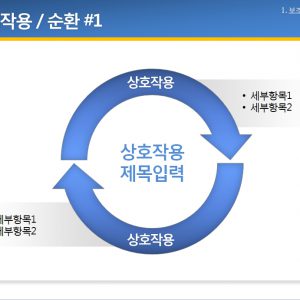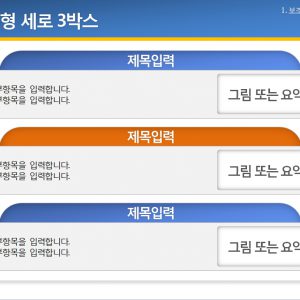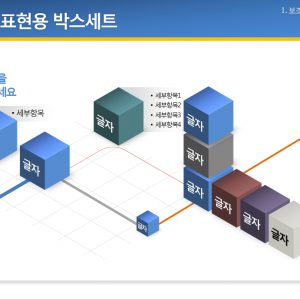누군가를 설득해야 하나요?
PPT 레퍼런스로 참고 할만한 것이 있다면?
안녕하세요, 이 질문을 보면서 참 복잡한 마음이 들었네요. 레퍼런스라.. 정말 많은 발표자료(PPT 아닙니다. 용어부터 문제가 있죠.. 파워포인트 문서의 확장자명인데 어쩌다보니 presentation의 약자처럼 쓰이는.. 사실 PT도 잘못된 약자)를 보았지만, 어느 하나도 딱 기억나는 것이 없더라고요. 이유를 곰곰이 생각해 보니, 애초에 내가 전달해야 하는 내용과 동떨어진 것은 거의 쓸모가 없었기 때문입니다.
많은 초보자들이 이 함정에 빠집니다. 예쁜 도식과 템플릿을 많이 가지고 있으면 글자만 넣으면 될 것이라고. 하지만 도식Diagram이나 템플릿은 내용Contents 이전에 나올 수가 없습니다. 예를 들어 붕어빵 틀에 물 만 붓거나, 팥 만 넣거나 아니면 반죽을 과하거나 너무 적게 넣는 꼴입니다. 운이 좋게 모양이 나온다고 해도 그 맛이 아닐겁니다.
이런 트레이닝(참고)을 추천 드립니다.
- 기사나 책, 영화 등을 최대한 짧고 간결하게 줄여보는 연습.
- 헤드라인을 내가 써 보는 연습.
- 그리고 이를 종이에 줄글이 아닌 도식으로 그려보는 연습.
이런것을 언제 많이 했는지 기억 나시나요? 바로 학생때입니다. 노트필기 할 때지요. 선생님들은 많은 정보를 우리게게 전달하고 계셨고, 우리는 최대한 속도를 맞추기 위해 요약하고 화살표, 돼지꼬리, 선을 이용해 필기한 뒤 머릿속에 넣고.. 이걸 시험볼때 꺼내서 사용했죠.
발표자료는 노트 / 청중은 시험지입니다. 약간 다른 절차지만 내용(정답)만 살아있다면 발표자료(노트)쯤은 어떤 모양이여도 상관 없습니다. 하지만, 그걸 준비 안했거나 엉망으로, 아니면 너무 길게써 다 담지 못했던 친구들과 내용이 잘 이해되는 정리된 노트를 준비한 친구와의 효율성은 다르겠죠.
저는 발표자료 레퍼런스만 보는 것은 추천하지 않으며 회사원이시라면 주변 동료들의 원본(보고서 등)과 발표자료를 함께 보는 것을 추천합니다. 저는 디자이너지만, 디자인을 참고하는 것에 대해 걱정이 많은 편이구요(망한 붕어빵 효과?) 노트필기의 기억을 잘 살려 트레이닝하시면 좋을 것 같네요.
그래프 만들때 예쁘게 꾸미는 방법 좀 알려주세요.
답변을 드리면, 데이터 종합은 엑셀에서하시고 표현하고 싶은 데이터만 표로 파워포인트로 가져오신후 최대한 [축]을 단순화합니다. 그리고 그래프를 만드는 게 좋습니다. 또한 보아야 할 / 집중해야 할 부분만 강조하는 것이 좋습니다. 예를 들면 A가 말하는 알파벳 집단의 데이터라면 A~Z를 다 보여주는 것 보다는 A와 비교군이 되는 것만 추려서 나타내고 나머지는 기타로 묶는것과 A의 색을 강하게 주는 것이 좋지요. 더 깔끔하려면 여러 색을 쓰지 않고 “무채색 : 유채색 1컬러”의 공식으로 접근해 보세요.
그래프를 엑셀에서 만들어서 붙여넣어도 될까요?
엑셀에서 그래프를 만들어 발표자료에 그대로 사용하는 것은 장단점이 있습니다. 깊게 생각해 보지 않으셨을거라 생각하는데, 제가 한번 되짚어 보겠습니다.
장점
1. 이미 만들어 진 그래프기에 시간절약
2. 내게(또는 내용을 아는 사람에게) 익숙하다!
3. 데이터를 수정하면 연결되어 발표자료도 수정된다
단점
1. 원하면 확대해서 볼수 있는 엑셀 그래프였지만, 발표자료는 그렇지 못하다
2. 필요없는 내용이 담겨있을 가능성이 크다.
3. 작업시기 이후 또는 타인이 수정 작업 시 엑셀과 파워포인트의 연결고리를 잃어버릴 가능성이 크다.
단점에 대해 조금 더 설명하자면,
데이터 정합성이 중요한 엑셀과는 다르게 발표자료는 데이터의 시사성이 중요합니다.
예를 들어볼까요?
A의 수치 -1 B의 수치 100 이 될 경우 : 글로 쓰면 몇단어 뿐이지만 그래프는 복잡성이 매우 커집니다. 이때 엑셀그래프를 그대로 쓴다면 문제가 있습니다. 엑셀에서는 확대해서 보면 되겠지만 파워포인트에서는 그렇지 않기에 100의 막대를 생략해서라도 보여주어야 합니다.
<작성중>
두가지 이유가 있습니다.
엑셀에서 그래프를 만들경우 데이터를 순수하게 넣는 것이 아니라 수식으로 완성된 데이터가 들어가서 수정이 어려운 뿐더러 결정적으로 파워포인트와 엑셀파일과의 링크가 생겨버립니다. (다른 컴퓨터에서 편집 불가)
파워포인트로 수익을 어떻게 내나요?
저는 프레젠테이션 디자이너라 “파워포인트”로 수익을 내고 번역가는 “메모장”으로 수익을 낼 수도 있겠죠. 중요한건 도구를 잘 다루는 능력(도 중요합니다!) 보다는 고객이 무엇을 필요로 하는지 파악하고 이를 “돈을 들일 가치가 있도록” 대신 잘 해주면 되는 것 같습니다. 저같은 경우에는 남들앞에서 발표하기에 머릿속이 복잡하고 / 아는것은 많지만 어떤 순서로 어떻게 말해야 할지 모르겠다며 하소연 하시면서 찾아주시는 편이세요. 저는 열심히 듣고 이해하고 공감한 다음에 자료를 받아서 전달하기 쉬운 포맷으로 잘 가공해서 딱 드리면 끝나더라구요. 말은 쉽지만.. 시간은 좀 걸리겠군요.
파워포인트 버전 중 어떤 게 좋을까요?
비교
가장 최신버전
파워포인트 배워보고 싶은데 어디가 좋을까요?
기본 차트가 그리 예쁘진 않는데, 센스있게 디자인 하려면?
음.. 저같은 경우에는 “예쁘다”라는 말이 참 많은 디자이너 및 기획자들을 힘들게 하는 것 같습니다. 왜 예뻐야 할까요? 물론 예쁘면 눈에 띄긴 하지만, 그것 말고 “잘 전달되는” /. “공감되는”이 프레젠테이션의 목적과 부합하니 여기에 따르는 게 좋다는 생각합니다. 예를 들어 명품 연기자를 말할 때 정말 잘생긴(예쁜) 배우를 말하는 것과 연기를 정말 잘하는 배우를 말하는 것의 차이지요. 그래서, 질문에 대한 답은 외부 툴을 이용하지 않는다 입니다. 대신 데이터의 정리와 보조 / 강조에 힘을 쏟는 편이예요. 효과가 좋은 몇가지 팁을 알려드리면, 1. 보지 않아도 되는 데이터를 “기타”로 묶기 / 2. 축을 2개 이하로 제한해서 표현하기 / 3. 변화나 차이가 보일 수 있게 범위를 조정하기 / 4. 필요없는 단위선, 눈금등은 없애기 / 5. 범례를 없애고 그래프에 직접 표기하기(이때 정리를 많이 해야 가능합니다! / 6. 글자가 보일 수 있도록 위치를 잘 조절하기 / 7. 전달하고 싶은 데이터(예를 들면 **올해**와 지난해)는 특히 크고 잘보이게 하기 … 정도가 있겠네요. 생각나는 것만 적어 보았습니다. 물론 참고하는 것은 당연히 있구요. 많이 보아야 늘어요~! 비슷한 질문이 있어 거기에 남길게요!
파워포인트로 동영상제작도 가능하시나요?
가능합니다. “화면전환transition” “애니메이션 / 타임라인 keyframe timeline ” “화면 녹화, 녹음 recording” “동영상내보내기export” 다 파워포인트에 있는 기능이지요. 심지어 레이어도 있고 슬라이드간 조정해서 씬의 조정을 대신할 수도 있거든요.. 요즘 파워포인트는 더 좋아져서 영상위에서 애니메이션도 되고 파워포인트에서 직접 트리밍도 되고… 코시국동안 파워포인트로 몇몇 동영상을 만들어 돈을 좀 벌었습니다.
그래도 할 줄 알면 전문 프로그램 쓰세요.. ㅎㅎ 안되는게 몇개 있긴 합니다! 결국 둘다 잘 알아야 가능한 것 같네요..
포토샵등 이런걸로 안하시는 이유가있나요
제가 처음 이 일 시작했을때는 95% 포토샵으로 했었는데요, 그땐 파워포인트가 정말 기능이 없었어요. 특히 자간조정, 행간조정 등이 영어에 맞춰져 있어서 완전 구렸던터라 포토샵에서 작업해서 그대로 파워포인트에 얹혀서 발표자료를 만들었구요. 지금은 파워포인트에 기본적인 텍스트 조정과 안티앨리어싱(글자부드럽게), 쉐도우 및 그라데이션, 투명도 등이 지원이 되어서 100% 독립했습니다.
도식화가 제일 어려운데...바로바로 찾아서 할수 있는 뭔가가 없을까요?
도식화는 검색 능력이 아니라 논리 능력이 좋아야 합니다!^^ 찾아서 하지 마시고 펜 + 포스트잇을 이용해 보세요. 강의할때 많이 쓰던 방법인데요, 포스트잇에 내가 표현해야하는 내용에 들어가는 단어들을 쓰고 – 벽같은데에 붙여서 관계를 살펴보세요. 영화같은거 보면 나오죠? ㅋㅋ 선을 이어나가고 비슷한 것은 합치고 필요없는것은 지우고 하다 보면 일련의 흐름 또는 관계가 보이고, 이후에 파워포인트를 켜고 텍스트 박스에 정리한 것을 적어서 배치한 후 화살표나 선으로 이어주는 겁니다. 이게 익숙해 지면 머릿속에서 됩니다!
파워포인트 만들때 영감은 어디서 받나여?
영감.. 많은 분들이 카피와 창작의 경계에서 영감을 찾고 계십니다. 블로그나 유튜브나 영감을 받았다 하고 실제로는 거의 카피에 가까운 “예쁜” 도식과 템플릿이 돌아다니고 있더군요. (물론 훌륭한 것도 많지만요) 저야 직업이다보니 정말 많은 곳에서 디자인을 보고 다니느라 대번에 알지만 정말 많은 학생들이 그걸 추종하는 것을 보고 경악했던 적이 있었네요.
그런 의미에서 영감을 받는 것 이전에 “파워포인트 디자인”은 “예술”이 아니다 라는 점을 말씀드리고 싶습니다. 내용이 부실한 사람들이 예술을 하더라구요. 내용이 정말 좋고, 발표자가 잘 준비되었다면 파워포인트 장표 하나 없이도 수많은 사람들을 설득할 수 있거든요. 하지만 파워포인트가 꼭 필요한 이유는 발표자를 “보조”하는 것에 있습니다.
말하는 순서를 알려주기도, 그 슬라이드에서 말할 내용도 전달할 내용도 담을 수 있지요. 정말 프로의 디자인은 “어여쁜” 이 아니라 “발표자와 잘맞는” 디자인인 것 같습니다. 조금 붕 뜬 이야기지요.. 실제로 발표자에 맞춰주는 것 예를 들면, 내용을 잘 아는 발표자일 수록 말로 다 설명하기 어려운 “증명할 데이터”를 넣는데 집중하고 / 잘 모르는 발표자의 경우 별도의 스크립트가 있으면 좋고 안되면 적어도 페이지에서 말해야 하는 것을 상단에 가장 크게 구어체로 적어줍니다. 그럼 아무리 모르는 사람도 첫 문장은 뗄 수 있거든요.
정말 대답은 [저의 경우 핀터레스트를 활용합니다]
잘 써먹는 사이트 리스트 좀 알려주세요
https://thenounproject.com/ 픽토그램 여기서 검색해 쓰세요. 파포 2016 이후로(정확하지 않음) SVG도 불러오기 가능합니다.
파워포인트 구버전에서는 팝업창으로 나오던것들이 고정되었네요?
불가능한것으로 알고 있습니다.
오피스 전체적으로 스타일을 맞춘 거라.. 단락창이랑 폰트, 글머리 기호는 여전히 창이기도 하구요.. 제 기억에는 2010까지인데.. 며칠 있으면 2022이니 빨리 적응하시는게 좋을 것 같습니다. 제일 불편한 것이 표 부분인데, 힌트를 드리자면 저는 사용자지정 아이콘 부분에 표 관련 명령을 쫙 넣어놓고 쓰고 있습니다.
필요하시면 제꺼 가져다 써 보세요- 글 중간에 있습니다-!
.
색감이 왜이렇게 촌스러운지 모르겠습니다. 색감에 대한 노하우가 있으실지요?
직업으로 컬러리스트가 있을 정도로 “색“은 정말 심오한 구석이 있습니다. “색감“에서 색을 빼면 감이 남죠? 느낌이 색과 관련이 크기 때문에 촌스러움도/아름다움도/화려함도 주는 거겠죠.. 이제 반대로 가 보세요. 촌스러운 느낌이 났다면 어떤 색이 그런감을 주었는지 판단해 보는 겁니다. 촌스러운 색은 없고 / 상황에 맞지 않는 색 이 있을 수 있습니다. 그리고 하나의 색이 아니라다른 색과 부딪혀 그런 감을 주는 경우도 많아요. 또 그 색이 전체에서 비중이 너무 크게 차지하는 경우도, 배경과의 어울림도.. 복잡하죠? 굳이 복잡한 말을 꺼낸 이유는 색을 입체적으로 보지 않으면 해결이 힘들어서 그렇습니다.
이제 약간의 팁을 말씀 드리면 1. 한발 물러서거나 눈을 찡그려 흐릿하게 보기 : 뭔 개소리인가 하시겠지만 저는 맨날 합니다! 멀리서 보면 유독 튀는 게 보입니다. 거기에 주변색/무채색/배경색을 섞어 버리거나 크기를 줄이세요. 한결 정리되어 보입니다. 2. 색깔을 한두개만 쓰고, 거기에 무채색을 섞어서 쓰세요. 파란색:남색:하늘색 처럼 색은 하나지만 다르게 쓸 수 있거든요. 3. 색감은 “감“인 만큼 타고나는 사람이 있어요.. 그게 없다면 감 좋은 사람의 결과물을 많이 보고 모아두세요. 핀터레스트가 좋은 도구가 될 거예요. 4. pt에서 일관적인 색감을 유지하세요. 같은 감을 유지할 수 있다면 정말 내가 소리치고 싶은 중요한 부분에서 그걸 깸으로써 전달력을 극대화 할 수도 있어요. 좋은 방법으로 작업을 시작할 때 : 팔레트를 만드는 거예요. 방학할때 만드는 계획표 처럼, 색의 약속을 정해 놓고 스포이트로 찍어가면서 사용하면 됩니다. 물론 조금씩 변형해 가도 되구요. / 할 이야기는 많지만 너무 길어져 여기까지 쓸게요
포스터 이미지 제작이나 현수막 등도 ppt가 편리할까요?
이 차이를 기억하세요 : 포토샵/페인터/그림판/jpg 등은 비트맵 베이스(픽셀당 색 값을 저장)로 출력물의 실제 크기가 크면 파일크기가 엄청나다는 것. 반면에 파포/일러/pdf 등은 벡터 베이스(모양을 숫자로 치환해서 저장)로 출력물의 크기와 상관없다는 점.. 그럼 답이 보이시죠? 현수막은 포토샵보다 일러나 파포를 쓰세요. (조금 깊게 들어가면 요즘 포토샵은 많이 발전되서 어느정도 백터를 이용해요.. 그래도 일러가 없어지지 않는 이유가 있겠죠?)
멋진 PPT란?
저도 대학생때 썰을 조금 적어보면.. 과제로 피티를 만든 친구가 있었는데, 첫 느낌은 참 멋졌는데, 발표를 듣다 보니 글씨를 하도 작게 해 놓아서 안보이더라구요.. 지금도 기억이 납니다. 디자이너가 빠지는 함정이 그런거 같아요. 멋지고 잘 생긴 장표들이 잠깐 스쳐볼때는 괜찮다가도 한 10초 가만히 보면 고개가 갸웃합니다. 음~ 트랜스포머 3같은(ㅎㅎ.. 죄송) .. 그래서 이후에는 모든 디자인에 이유를 한번 생각해 봅니다. 내가 여백을 주는 이유는? 정렬을 이렇게 하는 이유는? 글씨가 작은 이유는? 배경을 진하게 하는 이유는? 그림자를 주는 이유는? 입체로 표현하는 이유는? 이러한 질문들 가운데 한가지라도 “멋지니까 / 이쁘니까” 따위의 시덥잖은 대답밖에 안나온다면 다시 생각해야 하더라구요. + 근데, 저를 포함한 많은 디자이너들은 문제를 알아도 해결책을 모르거나 바빠서 그냥 이쁘게 처리하고 말아버리지요. 그래서 매일 작업하면서 배우고 있는 것 같습니다.ㅎㅎ
가로/세로 두가지를 섞어서 만들수는 없나요?
어려운 질문 하셨어요.. 아직까지는 안됩니다. 어디까지나 파워포인트는 발표를 위한 준비용 툴이고, 발표(인쇄가 아닌)시에 문제가 된다면 넣지 않겠죠. 고정된 화면 또는 프로젝터 배경에서 발표할때 가로 세로가 바뀌어 버린다면 레터박스를 만들수 밖에 없으니까요. 유튜브를 생각해 보시면, 영상마다 핸드폰 돌리면 짜증나니 가로따로 세로따로 묶어버렸죠..(틱톡의 영향도 있겠지만-ㅎㅎ) 개인 문서 작업이라면 가로용 파일, 세로용 파일 따로 만들어 관리하세요. 그러면 나중에 제목이나 양식 복사하기도 훨씬 편합니다!^^: 실력이 쌓이시면 템플릿화 하는것도 재밌는 일이 되겠네요. (구글에서 이미지검색 : 기업 브랜딩 아이덴티티 문서)
주제와 목적에 따라서 양식도 바뀐다고 생각합니다. 이에 따라서 전부 대응이 가능하신건가요?
대답 : 가능합니다. 회사/단체에서 24시간 파워포인트 만지시는 분들과 다른 점이기도 하지요. 조카 학교 과제부터 입사지원때 쓰는 자료, 실적보고서 등등 다양한 일을 해 보았고 그 차이를 알고 있습니다.
질문에는 없지만 다 다른 디자인/제작에 있어 가장 유념해야 할 부분은 “누가 이 자료를 보는가? ” 일 것입니다. 청중의 수준에 따라 글씨 크기, 색, 배치와 텍스트 길이, 어투까지 다 바뀌지요.
예를 들어 1번 과제스타일 같은 경우 교수님이 보시니 과제의 목적이 분명히 두괄식이든, 미괄식(집중력을 위해 추천)이든 논리정연하게 배치되어야 하겠습니다. 강의실 크기에 맞추어 텍스트를 충분히 크게 하여야 하고, 학생 수준에 맞춘 문구(보노보노 금지)로 적어야 합니다. 또한 발표자는 청중과 동일한 레벨의 학생이므로 질문과 답을 분리해 상호작용을 유도하는 것도 좋은 아이디어구요.
반대로 피해야 하는것은 : “스티브잡스 스타일” 입니다. 많은 연습과 프롬프터가 필요하고, 발표자료는 정말 고도로 요약되어야 하는 스타일인데 무작정 따라하면 망하기 쉽습니다. 발표자는 충분히 연습하되, 역량이 부족하다 느껴지면 타이틀 영역에 충분히 페이지의 내용을 요약해 적어 놓아서 본문을 하나하나 읽지 않도록 해야 합니다. 눈은 말보다 빠르다는점 잊지 마세요. (ex. 과제 개요(x) / 이번 연구에는 ~~에 대해 ~~방법으로 조사하였습니다.(o) )
PT의 핵심은 구조화일까요?
작성 프로세스나 목차는 내용마다 크게 다릅니다. 정해진 순서를 따르지 않는 이유는 pt를 보는 이가 원하는게 무엇인지가 다 다르기 때문입니다.
예를.들어 ‘A의 완성’ 이란 주제에서 누군가는 How가, 누군가는 where가 중요할 수 있거든요. 심지어는 누군가는 전체를 보고 싶을 수도 있고, 누군가는 실행계획은 알고 싶지 않은 사람도 있구요. 그래서 대상에 맞게 같은 주제가 구조가 다른 여러 버전으로 바뀌게 됩니다.
반대로 해석하면, 핵심은 ‘내가 말하고 싶은것’을 구조화 하는것이 아니라 ‘청중/상대가 알고 싶은 게 무엇’인지를 파악하고 그 위주로 기승전결을 구성하되, 그 과정에서 내가 말하고 싶은 것을 중간중간 녹여 내는 것이 더 좋습니다. 그러면 둘다 만족할 수 있거든요! (ㅎㅎ) pt실전으로 갈 수록 디자인이나 도식은 전혀 중요하지 않고, 이러한 작업(의도를 장표에 녹이는)이 훨씬 어렵고 많이 중요해 집니다.
정리해 드리면, ‘버릇처럼 전체 보기나 슬라이드쇼를 켜서 청중의 시점에서 객관적으로 보는 버릇이 있다’ 가 하신 질문의 답이 되지 않을까 합니다.
예시 https://m.etnews.com/201201030005
2. 예로 들어주신 로드맵에서 상단 그림만 가지고 조금 비평을 해 드리면 (도움이 되시길)
- 문제점 첫번째, 화살표의 역할이 일관되지 않았다.
- 두번째, 왼쪽의 분류구문이 너무 요약되거나 잘못쓰여 이해되지 않는다.
대안으로 순서대로 : 시장 : 현시장 분석 / 전략방향 : 분석결과 또는 장단기 전략 / 주요기술 : 전략 기술 / 시장진입 : (시장진입을 위한) 실행전략 이런식으로 바꾸면 좋을 것 같습니다. 특히 무작정 화살표로 흐름을 만드는것은 좋지 않으며, 시장분석 -> 시장진입전략 아래에 베이스로 전략 방향과 주요기술을 묶어 표현하는게 맞아 보입니다. 사실 로드맵이라는 표현도 잘못 되었구요..ㅠㅠ; 로드에는 순서가 있어야 하는데 순서가 엉망입니다. 기사 본문이 오히려 잘 읽히네요,.
화면 전환을 자연스럽게 하는 방법이?(몇초뒤 말고)